
Comment restaurer la sauvegarde iCloud sur un nouvel iPad ? (Le moyen le plus simple)

Noël approche à grands pas, peut-être envisagez-vous d’acheter un nouvel iPad pour votre cadeau de Noël. En fait, l’achat d’un nouvel iPad n’est qu’une question de dollars, mais avez-vous déjà pensé à ces fichiers enregistrés sur votre ancien appareil, comme des centaines de contacts ou de messages, ou de précieuses vidéos ou photos ? Comment allez-vous traiter ces dossiers ?
Pourquoi ne pas choisir de restaurer les données sur un nouvel iPad à partir d’une sauvegarde iCloud ? Étant donné que de nos jours, de plus en plus d’utilisateurs préfèrent sauvegarder leurs appareils sur iCloud en cas de perte soudaine de données, vous êtes donc libre d’utiliser tous les fichiers de votre nouvel iPad comme vous le souhaitez et selon vos besoins. Mais vous ne savez pas comment faire ?
Méthode 1. Restaurer la sauvegarde iCloud sur un nouvel iPad directement sur iPad
Méthode 2. Restaurer la sauvegarde iCloud sur un nouvel iPad avec un outil tiers
Avant de restaurer directement la sauvegarde iCloud sur iPad, vous devez être informé qu’avec le service iCloud, vous ne pouvez restaurer que l’intégralité de la sauvegarde iCloud sur votre appareil, ce qui peut couvrir les fichiers existants dont vous avez encore besoin par les fichiers de sauvegarde iCloud extraits ; et pour ceux qui ont besoin de restaurer la sauvegarde iCloud sur iPad qui n’est pas nouvellement achetée, vous devez effacer tout le contenu et les paramètres de l’iPad pour le mettre dans une ardoise propre avant de commencer le processus.
Et la restauration de la sauvegarde peut prendre un certain temps, car le processus nécessite une connexion Wi-Fi pour télécharger les paramètres, le contenu et d’autres données. Donc, si vous avez enregistré de nombreux fichiers sur votre iPad, cela peut prendre un peu de temps.
Pour restaurer la sauvegarde iCloud sur un nouvel iPad, il vous suffit de suivre les étapes ci-dessous ;
- Ouvrez votre iPad et accédez à Réglages > Stockage et sauvegarde > iCloud.
- Entrez maintenant votre identifiant Apple et votre mot de passe pour continuer le processus.
- Ensuite, vous accéderez à une interface où toutes les sauvegardes iCloud de différentes sont organisées.
- Sélectionnez la sauvegarde iCloud que vous souhaitez restaurer sur votre nouvel iPad.
- Enfin, il vous suffit d’attendre que le processus soit terminé dans un certain temps.
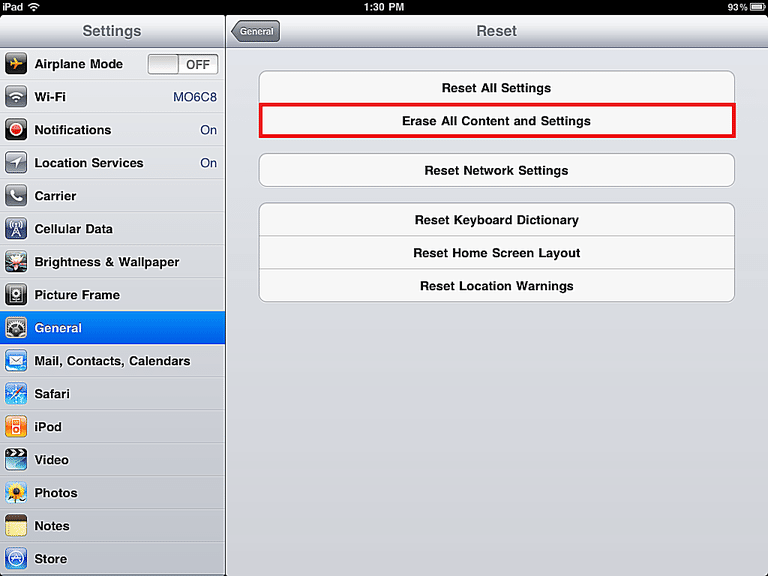
Bonus : Récupération de données pour iPad bloqué en mode de récupération
Si vous ne disposez pas d'un réseau Wi-Fi disponible et stable, ou si vous souhaitez simplement récupérer une partie des fichiers de sauvegarde iCloud précédents, vous pouvez essayer un autre moyen beaucoup plus simple de restaurer la sauvegarde iCloud sur un nouvel iPad en utilisant ce logiciel puissant - Coolmuster iCloud Backup Recovery.
À propos du logiciel :
Il s’agit d’un programme professionnel qui vous permet de prévisualiser et d’extraire facilement votre sauvegarde iCloud sur votre ordinateur, même si vous avez perdu ces fichiers sur votre ancien appareil. De plus, ce n’est pas tout ce qu’un outil professionnel de récupération de données est capable d’offrir. En fait, ce logiciel vous permet de récupérer des contacts, des photos, des calendriers, des rappels, des notes, etc.
1-2-3 étapes pour restaurer la sauvegarde iCloud sur un nouvel iPad :
Étape 1. Utilisez le logiciel installé après l’avoir téléchargé sur votre ordinateur, puis saisissez votre identifiant Apple et votre mot de passe sur l’interface.

Étape 2. Ensuite, il vous faudra entrer un code pour la vérification si vous activez l’authentification à deux facteurs sur votre appareil iOS. Appuyez sur « Vérifier » pour continuer.

Étape 3. Après cela, veuillez vérifier les types de fichiers souhaités et appuyez sur « Suivant ». Ensuite, vous pouvez cocher les fichiers souhaités que vous souhaitez récupérer à partir de la sauvegarde iCloud précédente, et cliquer sur le bouton « Récupérer sur l’ordinateur » pour enregistrer les fichiers sur votre ordinateur. Enfin, vous pouvez les déplacer vers votre appareil iOS.

Avec ce logiciel de récupération de sauvegarde iCloud, vous pouvez restaurer l’intégralité de la sauvegarde iCloud sur votre nouvel iPad ou restaurer sélectivement les fichiers de sauvegarde iCloud sur l’appareil selon vos besoins.
Articles connexes :
[Nouveau] Comment récupérer des messages texte à partir d’un iPhone cassé de 5 façons ?
4 façons de récupérer des photos d’un iPhone mort (tout compris)
Comment récupérer des messages Viber supprimés sur iPhone (avec/sans sauvegarde)
Comment empêcher la synchronisation des photos de mon iPhone avec mon iPad ? (Facile à résoudre)
iTunes sauvegarde-t-il les photos de l’iPhone ? (Conseils éprouvés)
9 façons éprouvées de transférer des photos d’Android vers Mac [Hot]

 Récupération de l’iPhone
Récupération de l’iPhone
 Comment restaurer la sauvegarde iCloud sur un nouvel iPad ? (Le moyen le plus simple)
Comment restaurer la sauvegarde iCloud sur un nouvel iPad ? (Le moyen le plus simple)